Kako spremeniti indeks (kazalec) miške v računalniku?

- 4235
- 780
- Clinton Boehm
Nekega dne, ko sem sedel za prenosnikom, sem ugotovil, da je treba narediti malo raznolikosti, sicer je bilo vsega že dolgčas. Spremenil ozadje :). Ampak to se mi je zdelo malo in začel sem iskati, da bi ga spremenil. Ker tam ne maram vseh vrst programov, ki spreminjajo videz operacijskega sistema, sem se odločil, da bom samo spremenil kazalec miške, nameščen črno kot v Mac OS. Tu je zdaj moj kazalec:

Lepo, ni to? Všeč mi je bolj kot standardni Windows White Cursor, ki mu je že uspelo dolgčas. Spremenil sem ne samo vrsto glavnega kazalca, ampak tudi način ozadja, vrsto sklicevanja na povezavo itd. D.
Zdaj vam bom pokazal in povedal, kako sem vse to spremenil. Mislim, da boste prišli prav in v računalnik boste prinesli tudi malo svežine.
Najprej se moramo odločiti, kateri nabor znakov želite spremeniti kazalec. Morate prenesti nabor znakov, ki so vam bili všeč. To je običajno arhiv, v katerem obstajajo datoteke s podaljšanjem .Cur. To so kazalci.
Prenesite najprej nabor kazalcev. Na primer, v Googlu lahko preprosto pokličete zahtevo "Kazalci za Windows 7", tam sem preveril :). Ali tukaj je povezava do arhiva z znaki, ki jih imam - kazalci.RAR.
Za kopiranje v mapo potrebujemo datoteke, ki so v arhivu (in v mojem arhivu tudi v mapi Cursors) C: \ Windows \ Cursors.
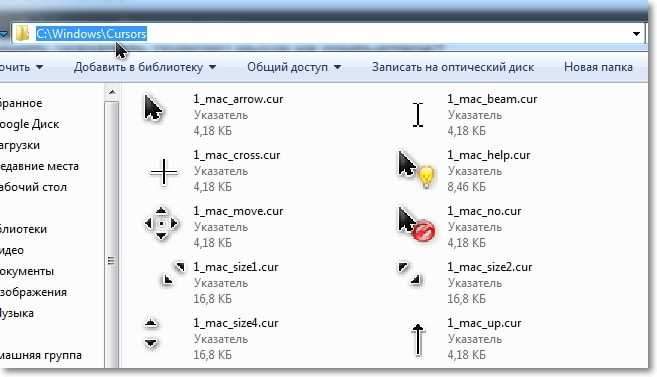
Kopirano? Super, nadaljuj.
Gremo Začetek, Kontrolne plošče. Preklopimo ogled na Velike značke In izberite Miška.

Odpre se okno, v katerem gremo na zavihek "Znaki". Najprej izpostavimo indikator, ki ga potrebujemo "Osnovni indeks" In pritisnite gumb Pregled .. Mapa C: \ Windows \ Cursors se bo takoj odprla (v katero smo že kopirali naše nove znake). Izberite želeni kazalec in kliknite gumb Odprto.
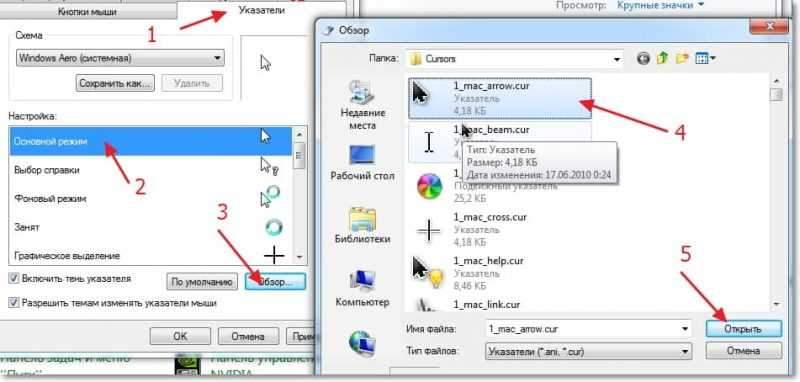
Videli boste, da se je en kazalec spremenil. To storite z vsemi drugimi znaki ali samo s tistimi, ki jih želite spremeniti.
Ko končate, morate shraniti našo shemo. pritisni gumb Shrani kot… Vnesite ime shem in kliknite v redu.
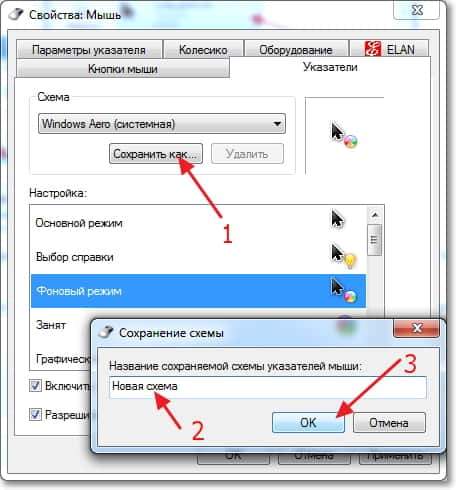
Skoraj končano! Ostaja samo, da pritisnete gumb Prijava In v redu.
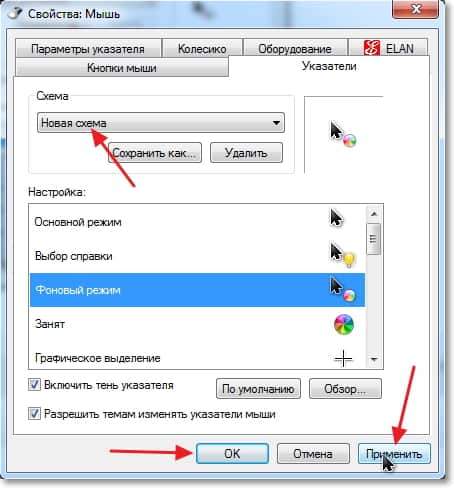
To je vse, nameščeni so novi in lepi kazalci! Postalo je bolj prijetno delati :). Najboljše želje!
- « Kaj morate vedeti (storiti), preden namestite Windows 7 (XP, 8)?
- Kako spremeniti ime za brezžično omrežje (SSID) na usmerjevalniku Wi-Fi? [Na primeru usmerjevalnikov TP-Link in ASUS] »

